Oprava: Aliens Fireteam Elite Crashing or Not launching on my PC
Různé / / August 27, 2021
Aliens: Fireteam Elite je jednou z nejnovějších online multiplayerových videoher pro přežití stříleček z pohledu třetí osoby v roce 2021, kterou vyvinula společnost Cold Iron Studio. Ačkoli titul získal na Steamu pozitivní odezvu, má několik problémů nebo chyb. Existuje několik zpráv, že hráči narazili na problém Aliens Fireteam Elite Crashing or Not launching na PC.
Pokud se také potýkáte se stejným problémem, postupujte podle tohoto průvodce řešením problémů. Stejně jako každá jiná počítačová hra má Aliens Fireteam Elite také problém se zhroucením spouštění, nikoli se spuštěním, problémem s černou obrazovkou, zpoždění, koktání a některé další problémy, které hráčům v zásadě brání ve spuštění nebo hraní hry v systému Windows počítač.
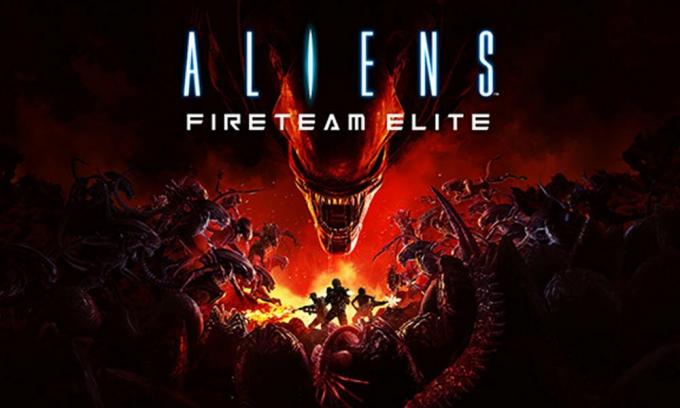
Obsah stránky
- Proč Aliens Fireteam Elite havaruje?
-
Oprava: Aliens Fireteam Elite Crashing or Not launching on my PC
- 1. Zkontrolujte systémové požadavky
- 2. Spusťte hru jako správce
- 3. Aktualizujte grafické ovladače
- 4. Ověřte integritu herních souborů
- 5. Vypněte Windows Defender a Firewall
- 6. Přepnout do režimu zobrazení v okně
- 7. Zakázat V-Sync (Vertikální synchronizace)
- 8. Nastavte ve Správci úloh vyšší prioritu
- 9. Přeinstalujte Aliens Fireteam Elite
Proč Aliens Fireteam Elite havaruje?
Pokud používáte výkonnou herní soupravu nebo notebook, měli byste vědět, zda splňujete systémové požadavky této hry nebo ne. Pokud však používáte starší počítač nebo notebook nebo dokonce nevíte, zda je počítač kompatibilní se systémovými požadavky, nezapomeňte se podívat na níže uvedené požadavky.
Kromě toho zastaralý grafický ovladač, poškozené nebo chybějící soubory hry, problém s blokováním bezpečnostního softwaru, spuštění hry režim celé obrazovky, použití V-Sync atd. může také způsobit několik problémů se zhroucením hry při spuštění nebo dokonce i tím, že se hra nespustí vůbec.
Oprava: Aliens Fireteam Elite Crashing or Not launching on my PC
Zde jsme zmínili všechna možná řešení, která by vám měla fungovat. Pojďme se tedy bez dalších okolků podívat do níže uvedeného průvodce.
1. Zkontrolujte systémové požadavky
Chcete -li zkontrolovat, zda je váš počítač kompatibilní, či nikoli, dodržujte níže uvedené systémové požadavky.
Minimální požadavky:
- OS: Windows 10
- Procesor: AMD Athlon X4 950 / Intel i5-2500K
- Paměť: 8 GB RAM
- Grafika: AMD R9 285 4 GB / Nvidia GTX 760 4 GB
- DirectX: Verze 11
- Síť: Širokopásmové připojení k internetu
- Úložný prostor: 30 GB volného místa
- Zvuková karta: Integrovaná nebo vyhrazená zvuková karta kompatibilní s Direct X 11
Doporučené požadavky:
- OS: Windows 10
- Procesor: AMD Ryzen 5 1600AF / Intel i5-7400
- Paměť: 16 GB RAM
- Grafika: AMD RX 480 8 GB / Nvidia GTX 1060 6 GB
- DirectX: Verze 11
- Síť: Širokopásmové připojení k internetu
- Úložný prostor: 30 GB volného místa
- Zvuková karta: Integrovaná nebo vyhrazená zvuková karta kompatibilní s Direct X 11
2. Spusťte hru jako správce
Pokud v případě běžíte spustitelný soubor hry na počítači se systémem Windows bez oprávnění správce (UAC), pak hru spusťte jako přístup správce. Udělat to tak:
- Vyhledejte v počítači nainstalovaný exe soubor Aliens Fireteam Elite.
- Klikněte pravým tlačítkem myši na Aliens Fireteam Elite exe soubor zástupce na vašem PC.
- Nyní vyberte Vlastnosti > Klikněte na Kompatibilita tab.
- Klikněte na Spusťte tento program jako správce zaškrtnutím políčka jej povolíte.
- Klikněte na Aplikovat a vyberte OK k uložení změn.
- Nakonec můžete zkusit hru spustit znovu.
3. Aktualizujte grafické ovladače
Pokud v případě, že jste jej chvíli neaktualizovali, zkuste aktualizovat grafický ovladač v počítači tak, aby byl v nejnovější verzi opravy. Zastaralý grafický ovladač může způsobit několik problémů s výkonem systému, programy a dalšími.
- lis Windows + X klíče k otevření souboru Nabídka rychlého odkazu.
- Nyní klikněte na Správce zařízení ze seznamu> Dvojklik na Adaptéry displeje.
- Klikněte pravým tlačítkem myši na vyhrazené grafické kartě, která je aktivní.

Reklamy
- Dále vyberte Aktualizovat ovladač > Vyberte možnost Automaticky vyhledávat ovladače.
- Pokud je k dispozici aktualizace, systém ji automaticky stáhne a nainstaluje.
- Až budete hotovi, restartujte počítač a proveďte změny.
4. Ověřte integritu herních souborů
Ověření herních souborů ve vašem počítači vám může snadno pomoci vyřešit problém s poškozenými nebo chybějícími herními soubory. Pokud také pociťujete stejný problém, postupujte podle následujících pokynů:
- Zahájení Pára > Klikněte na Knihovna.
- Klikněte pravým tlačítkem myši na Aliens Fireteam Elite ze seznamu nainstalovaných her.
- Nyní klikněte na Vlastnosti > Přejít na Místní soubory.
- Klikněte na Ověřte integritu herních souborů.
- Na postup budete muset počkat, dokud nebude dokončen.
- Až budete hotovi, stačí restartovat počítač.
5. Vypněte Windows Defender a Firewall
Ujistěte se, že jednoduše dočasně deaktivujete program Windows Defender a Firewall v počítači se systémem Windows, abyste vyřešili problém se selháním spouštění nebo nespouštěním problému. Udělat toto:
- Jít do Nastavení Windows (Win+I) > Klikněte na Ochrana soukromí a zabezpečení.
- Nyní jděte na Zabezpečení systému Windows > Vyberte možnost Ochrana před viry a hrozbami.

Reklamy
- Klikněte na Spravovat nastavení > Potom vypnout the Ochrana v reálném čase volba.
- Až budete hotovi, nezapomeňte restartovat počítač, aby se změny projevily.
Pokud to však problém nevyřeší, proveďte také následující kroky.
- Klikněte na Nabídka Start > Napište Kontrolní panel a klikněte na něj ve výsledku hledání.
- Nyní napište firewall do vyhledávacího pole> Klikněte na Windows Firewall z výsledku hledání.

- Klikněte na Zapněte nebo vypněte bránu Windows Firewall.
- Vybrat Vypněte bránu Windows Firewall pro Nastavení privátní, doménové a veřejné sítě.

- Nakonec restartujte počítač a proveďte změny.
6. Přepnout do režimu zobrazení v okně
- Otevři Pára klient a jděte na Knihovna.
- Klikněte pravým tlačítkem myši na Aliens Fireteam Elite > Vyberte Vlastnosti.
- V Všeobecné sekci, klikněte na Nastavte možnosti spuštění.
- Dále zkopírujte a vložte následující argument příkazového řádku:
-oknem -žádná objednávka
- Nezapomeňte uložit změny a zkuste hru spustit znovu
7. Zakázat V-Sync (Vertikální synchronizace)
Nezapomeňte na počítači se systémem Windows otevřít hru Aliens Fireteam Elite a poté přejděte do nabídky Nastavení ve hře. Poté stačí vypnout možnost V-Sync (Vertikální synchronizace) z nabídky Nastavení zobrazení/grafiky.
Rovněž byste měli vypnout možnost V-Sync ze softwaru Nvidia: GeForce Experience nebo AMD přímo pro hru Aliens Fireteam Elite.
8. Nastavte ve Správci úloh vyšší prioritu
Pokud máte pocit, že ostatní programy běží na vašem počítači dobře a kdykoli se pokusíte spustit ve hře Aliens Fireteam Elite, poté se problém začne objevovat, poté postupujte podle pokynů níže:
- Klikněte pravým tlačítkem myši na Nabídka Start > Vyberte Správce úloh.
- Klikněte na Procesy záložka> Klikněte pravým tlačítkem myši na Aliens Fireteam Elite herní úkol.
- Vybrat Nastavit prioritu na Vysoký.
- Až budete hotovi, zavřete Správce úloh.
- Nakonec zkuste znovu spustit hru a zkontrolovat problém.
9. Přeinstalujte Aliens Fireteam Elite
Pokud vám nic nefunguje, zkuste odinstalovat a znovu nainstalovat hru Aliens Fireteam Elite počítač se systémem Windows, aby zkontroloval, zda vám to pomohlo opravit selhání při spuštění nebo nespustit problém nebo ne. Udělat to:
- Zahájení Pára na počítači> Klikněte na Knihovna tab.
- Nyní, Klikněte pravým tlačítkem myši na Aliens Fireteam Elite hra.
- Jít do Spravovat > Vyberte Odinstalovat.
- Pokud se zobrazí výzva, klikněte na Odinstalovat odinstalaci dokončete znovu a postupujte podle pokynů na obrazovce.
- Po dokončení restartujte počítač a změňte efekty.
- Nakonec spusťte klienta Steam a znovu nainstalujte hru Aliens Fireteam Elite. [Použít stávající účet Steam]
- Voila!
To je vše, lidi. Předpokládáme, že vám tento průvodce pomohl. V případě dalších dotazů se můžete vyjádřit níže.



